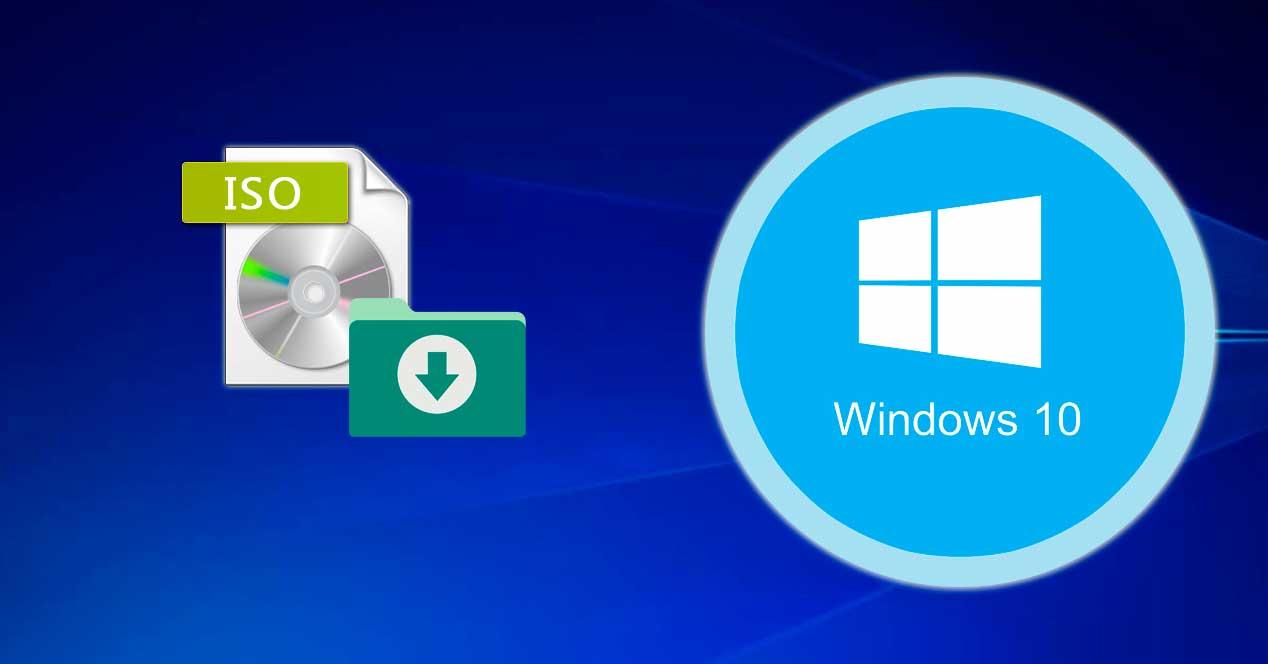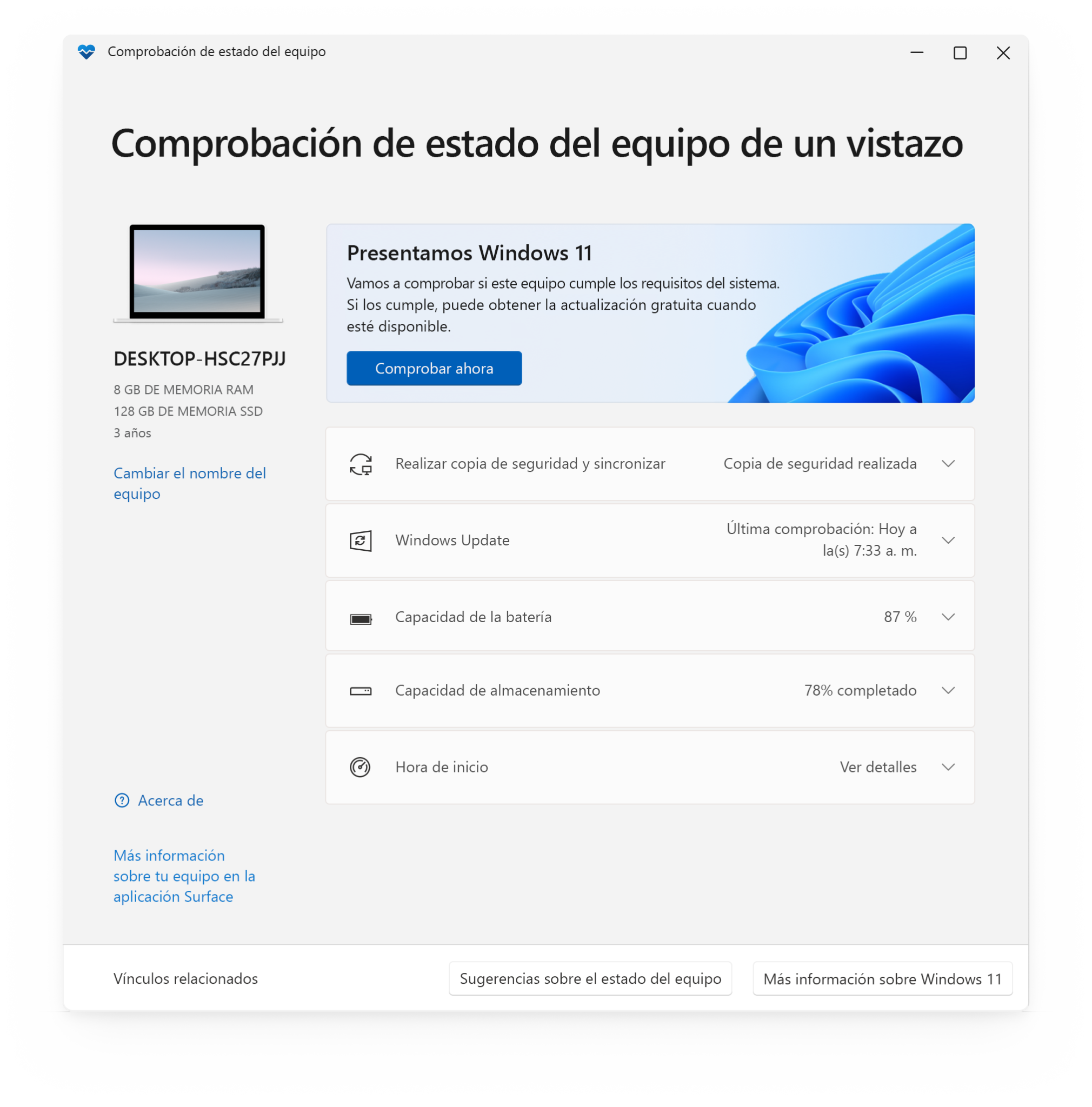Instalar Windows 7 desde una imagen ISO en un dispositivo USB es una forma sencilla de tener un sistema operativo portátil. En este tutorial, te mostraremos los pasos necesarios para crear una unidad USB de arranque con la imagen ISO de Windows 7 y cómo instalar el sistema operativo desde ella. ¡Vamos a empezar!
Requisitos previos para instalar Windows 7 desde USB
Para instalar Windows 7 desde un dispositivo USB, es necesario cumplir con una serie de requisitos previos. En primer lugar, es necesario contar con una unidad USB con una capacidad mínima de 4 GB. Esta unidad debe estar formateada con el sistema de archivos NTFS.
Además, es necesario contar con una imagen ISO de Windows 7. Esta imagen debe ser descargada desde la página oficial de Microsoft. Una vez descargada, debe ser grabada en la unidad USB. Para ello, se recomienda utilizar una herramienta de grabación como Rufus.
Una vez grabada la imagen ISO en la unidad USB, es necesario configurar la BIOS del equipo para que el sistema operativo se inicie desde el dispositivo USB. Esto se puede hacer desde el menú de configuración de la BIOS.
Finalmente, es necesario activar la opción de arranque desde USB en el equipo. Esta opción se encuentra en el menú de configuración de la BIOS. Una vez activada, el equipo estará listo para iniciar la instalación de Windows 7 desde el dispositivo USB.
En resumen, los requisitos previos para instalar Windows 7 desde un dispositivo USB son: contar con una unidad USB con una capacidad mínima de 4 GB, formateada con el sistema de archivos NTFS; descargar una imagen ISO de Windows 7 desde la página oficial de Microsoft; grabar la imagen ISO en la unidad USB; configurar la BIOS del equipo para que el sistema operativo se inicie desde el dispositivo USB; y activar la opción de arranque desde USB en el equipo.
Descargar la imagen ISO de Windows 7
Descargar la imagen ISO de Windows 7 es un proceso sencillo que te permitirá tener una copia de Windows 7 en tu computadora. Esta imagen ISO es un archivo que contiene todos los archivos necesarios para instalar Windows 7 en tu computadora.
Para descargar la imagen ISO de Windows 7, primero debes tener una licencia de Windows 7. Si no tienes una licencia, puedes comprar una en línea o en una tienda local. Una vez que tengas la licencia, puedes descargar la imagen ISO desde el sitio web de Microsoft.
Una vez que hayas descargado la imagen ISO, tendrás que grabarla en un DVD. Esto se puede hacer usando un programa de grabación de DVD, como Nero o Roxio. Una vez que hayas grabado la imagen ISO en el DVD, estará lista para ser usada.
Ahora que tienes la imagen ISO de Windows 7 grabada en un DVD, puedes usarla para instalar Windows 7 en tu computadora. Para hacer esto, primero debes insertar el DVD en la unidad de DVD de tu computadora. Luego, tendrás que seguir las instrucciones en pantalla para completar la instalación.
Una vez que hayas completado la instalación, tendrás una copia de Windows 7 instalada en tu computadora. Esto te permitirá disfrutar de todas las características y funcionalidades de Windows 7.
En resumen, descargar la imagen ISO de Windows 7 es un proceso sencillo que te permitirá tener una copia de Windows 7 en tu computadora. Primero debes tener una licencia de Windows 7, luego descargar la imagen ISO desde el sitio web de Microsoft, grabarla en un DVD y luego seguir las instrucciones en pantalla para completar la instalación. Una vez que hayas completado la instalación, tendrás una copia de Windows 7 instalada en tu computadora.
Preparar el USB para la instalación
Preparar el USB para la instalación es un proceso sencillo que nos permitirá instalar un sistema operativo en una computadora. Para ello, necesitaremos una memoria USB con al menos 4 GB de capacidad, una computadora con Windows y una imagen ISO del sistema operativo que deseamos instalar.
Lo primero que debemos hacer es descargar la imagen ISO del sistema operativo que deseamos instalar. Esta imagen se encuentra disponible en la página web del fabricante del sistema operativo. Una vez descargada, la guardaremos en una carpeta en nuestro disco duro.
A continuación, conectaremos la memoria USB a nuestra computadora. Una vez conectada, abriremos la herramienta Windows USB/DVD Download Tool. Esta herramienta nos permitirá crear una unidad de instalación USB a partir de la imagen ISO que descargamos.
En la herramienta, seleccionaremos la opción “Crear una unidad de instalación USB para otro PC” y luego seleccionaremos la imagen ISO que descargamos. A continuación, seleccionaremos la memoria USB que conectamos a nuestra computadora.
Una vez seleccionada la memoria USB, la herramienta comenzará a crear la unidad de instalación USB. Esto puede tardar unos minutos, así que esperaremos a que el proceso termine. Una vez finalizado, tendremos nuestra memoria USB lista para la instalación.
Ahora, desconectaremos la memoria USB de nuestra computadora y la conectaremos a la computadora en la que deseamos instalar el sistema operativo. Una vez conectada, iniciaremos la computadora desde la memoria USB para comenzar la instalación.

¿Cómo entrar en el router desde el móvil?
Leer Más

¿Cuáles son las desventajas de Tik Tok?
Leer Más

¿Cuáles son las desventajas de la fibra óptica?
Leer Más
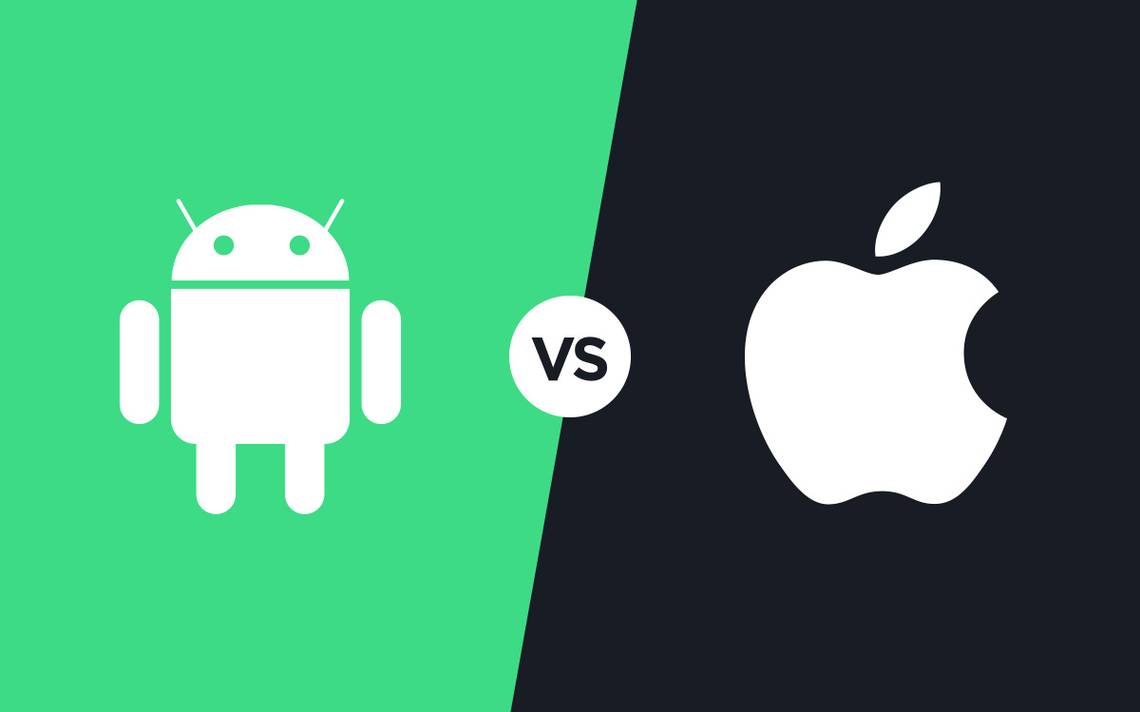
¿Cuáles son las desventajas de Android?
Leer Más
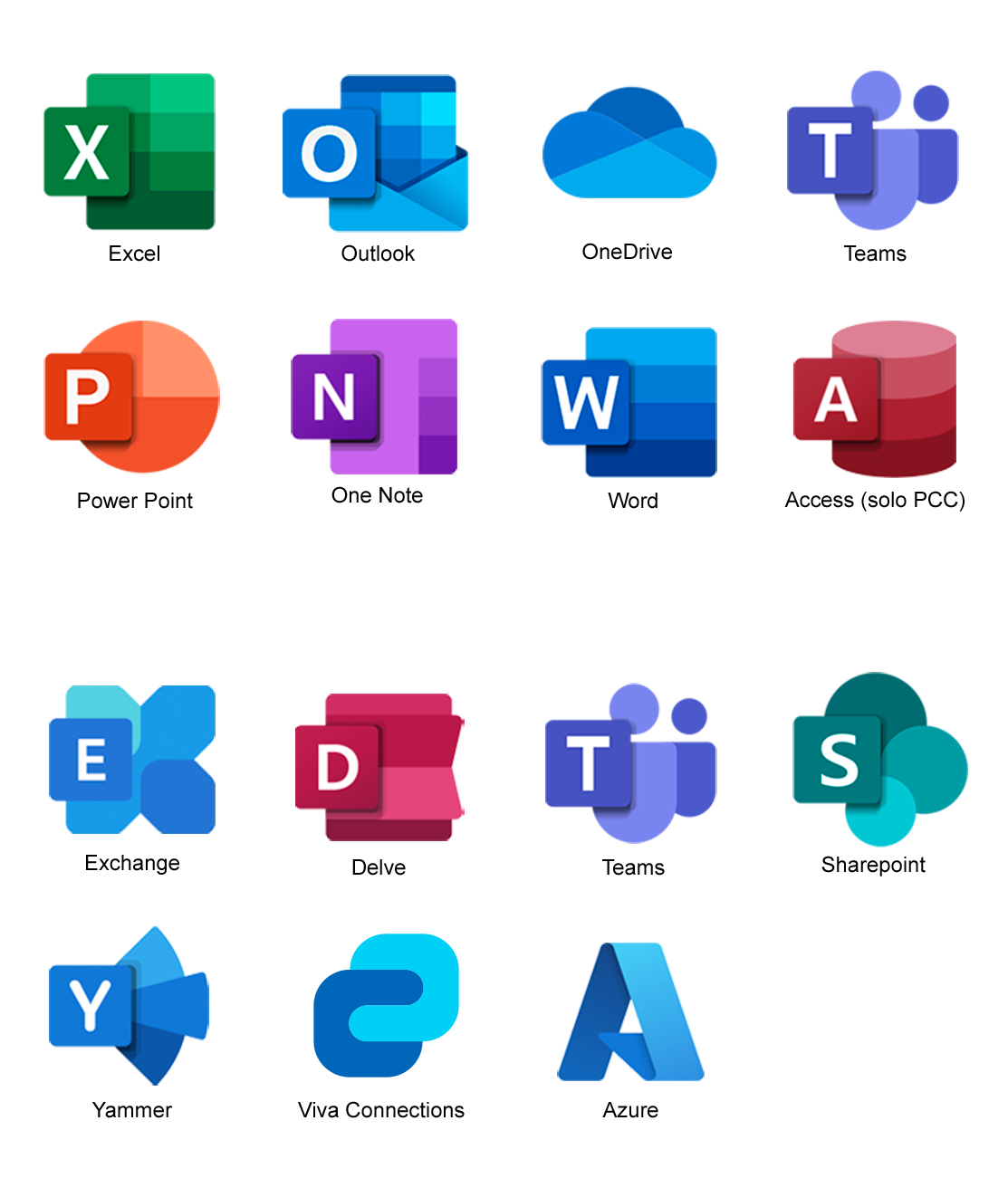
¿Cuáles son las aplicaciones de Office 365?
Leer Más
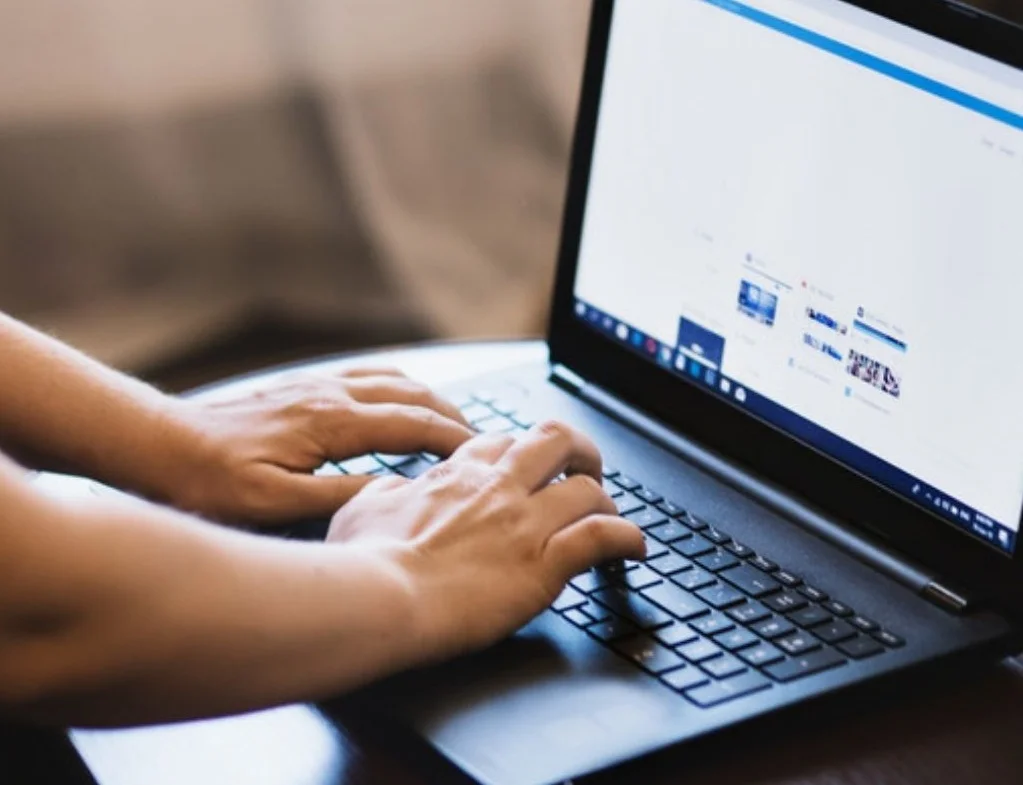
¿Cuáles son las 3 técnicas de la informática?
Leer Más
Instalar Windows 7 desde USB
Instalar Windows 7 desde USB es una tarea sencilla que se puede realizar en poco tiempo. Primero, necesitamos una unidad USB con al menos 4 GB de espacio libre. Luego, debemos descargar el archivo ISO de Windows 7 desde la página oficial de Microsoft. Una vez descargado, necesitamos una herramienta para crear una memoria USB booteable. Existen muchas herramientas gratuitas para hacer esto, como Rufus, WinToUSB, etc.
Una vez que hayamos creado la memoria USB booteable, debemos conectarla al equipo en el que queremos instalar Windows 7. Luego, debemos acceder al BIOS para cambiar la configuración de arranque. Esto se hace presionando una tecla específica durante el inicio del equipo. Una vez que hayamos accedido al BIOS, debemos cambiar la configuración de arranque para que el equipo arranque desde la memoria USB.
Una vez que hayamos cambiado la configuración de arranque, el equipo se reiniciará y comenzará la instalación de Windows 7 desde la memoria USB. Seguiremos los pasos de la instalación para completar el proceso. Una vez que hayamos completado la instalación, podremos disfrutar de Windows 7 en nuestro equipo.
Configurar la BIOS para arrancar desde USB
Configurar la BIOS para arrancar desde USB es una tarea sencilla que se puede realizar en la mayoría de los equipos modernos. Esto es útil cuando se desea instalar un sistema operativo desde una memoria USB, o cuando se necesita arrancar desde un dispositivo externo para realizar alguna tarea específica.
Para configurar la BIOS para arrancar desde USB, primero hay que entrar en la BIOS. Esto se puede hacer presionando una tecla específica durante el arranque del equipo, como F2, F10, F12, Esc o Delete. Una vez dentro de la BIOS, hay que buscar la sección de configuración de arranque.
En esta sección, hay que buscar la opción de arrancar desde USB. Esta opción puede estar en una sección diferente, dependiendo del fabricante de la BIOS. Una vez que se encuentra la opción, hay que seleccionarla y guardar los cambios.
Después de guardar los cambios, el equipo se reiniciará y se mostrará un menú de arranque. En este menú, hay que seleccionar la opción de arrancar desde USB. Esto hará que el equipo arranque desde el dispositivo USB.
Es importante tener en cuenta que algunos equipos no permiten arrancar desde USB. En estos casos, es necesario cambiar la configuración de la BIOS para habilitar esta opción. Si no se encuentra la opción de arrancar desde USB, es posible que el equipo no tenga esta característica.
En resumen, configurar la BIOS para arrancar desde USB es una tarea sencilla que se puede realizar en la mayoría de los equipos modernos. Esto es útil cuando se desea instalar un sistema operativo desde una memoria USB, o cuando se necesita arrancar desde un dispositivo externo para realizar alguna tarea específica.
Verificar la instalación de Windows 7 desde USB
Verificar la instalación de Windows 7 desde USB es un proceso sencillo que puede realizarse en unos pocos pasos. Primero, descarga el archivo ISO de Windows 7 desde la página oficial de Microsoft. Luego, crea una memoria USB de arranque con el archivo ISO. Esto se puede hacer con la herramienta de creación de medios de Microsoft o con una herramienta de terceros.
Una vez que la memoria USB de arranque esté lista, conecta la memoria USB al equipo en el que deseas instalar Windows 7. Luego, inicia el equipo desde la memoria USB. Esto se puede hacer cambiando la configuración de arranque en la BIOS del equipo.
Una vez que el equipo se inicie desde la memoria USB, se abrirá la pantalla de instalación de Windows 7. Aquí, selecciona la opción de instalación limpia. Esto borrará todos los datos del disco duro y comenzará la instalación desde cero.
Sigue los pasos de la pantalla de instalación para completar la instalación. Una vez que la instalación esté completa, verifica que todos los componentes estén funcionando correctamente. Esto se puede hacer ejecutando el Administrador de dispositivos y asegurándose de que todos los dispositivos estén instalados correctamente.
También puedes verificar la instalación ejecutando el Explorador de Windows. Esto te mostrará todos los archivos y carpetas en el disco duro. Si todo está en orden, entonces la instalación de Windows 7 desde USB se ha completado con éxito.
Conclusión
La instalación de Windows 7 desde una imagen ISO en un dispositivo USB es un proceso sencillo que requiere la descarga de la imagen ISO, la creación de una unidad USB de arranque y la selección de la imagen ISO para la instalación. Esto permite a los usuarios instalar Windows 7 en una computadora sin un DVD o CD.